Ieškokite dublikatų failų „Windows“
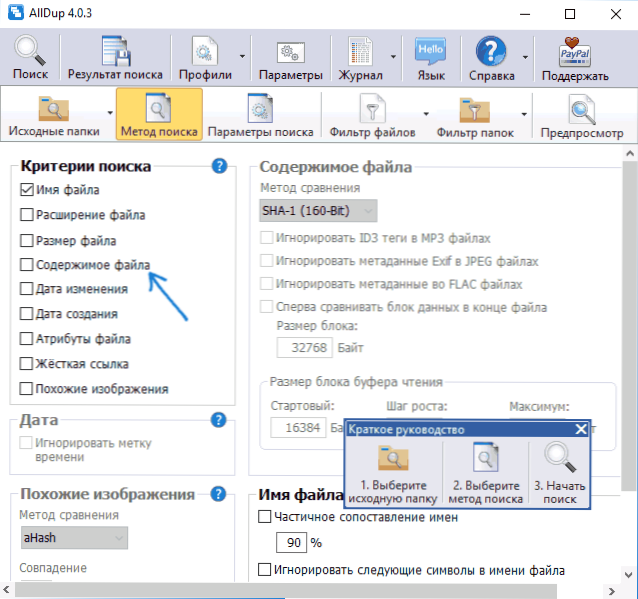
- 1443
- 78
- Mrs. Marcos Rippin
Šiose instrukcijose apie kelis nemokamus ir paprastus būdus, kaip rasti failų dublikatus kompiuteryje „Windows 10“, 8 ar 7. Visų pirma, mes kalbėsime apie programas, leidžiančias ieškoti failų dublikatų, tačiau jei jus domina įdomesni būdai, instrukcijas taip pat veikia jų paieškos ir ištrynimo tema naudojant „Windows PowerShell“ temą.
Kodėl to gali prireikti? Beveik bet kuris vartotojas, ilgą laiką išsaugantis nuotraukų, vaizdo įrašų, muzikos ir dokumentų archyvus diskams (tai nesvarbu, vidiniai ar išoriniai sandėliai), turėdamas didžiulę tų pačių failų „kopijų“ tikimybę HDD SSD ar kitas diskas.
Tai nėra „Windows“ ar saugojimo sistemų savybė, veikiau - mūsų pačių savybės ir nemažo kiekio saugomų duomenų rezultatas. Ir gali paaiškėti, kad radę ir ištrinę failų dublikatus, galite atlaisvinti reikšmingą vietą diske, ir tai gali būti naudinga, ypač SSD SSD. Cm. Taip pat: kaip išvalyti nereikalingų failų diską.
SVARBU: Aš nerekomenduoju paieškos ir ištrynimo (ypač automatinių) dublikatų iš karto visame sistemos diske, nurodytose programose nurodytos jūsų vartotojo aplankai. Priešingu atveju yra didelė rizika ištrinti reikiamus „Windows“ sistemos failus, kurių reikia daugiau nei vienoje kopijoje.
„AllDup“ yra galinga nemokama programa, leidžianti paieškoti kopijų failų
Nemokama „AllDup“ programa yra prieinama rusų kalba. Joje yra visos būtinos funkcijos ir nustatymai, susiję su „Disks“ kopijų paieška ir „Windows 10 - XP“ (x86 ir x64) aplankais.
Be kita ko, keliuose diskuose, archyvuose, palaikoma paieška, pridedant filtrų failus (pavyzdžiui, jei reikia rasti tik nuotraukų ar muzikos kopijas arba neįtraukti failų ir kitų charakteristikų), išsaugokite paieškos profilius ir jo rezultatus.
Pagal numatytuosius nustatymus programoje failų palyginimas vyksta tik pagal jų vardus, o tai nėra labai pagrįsta: aš rekomenduoju iškart po naudojimo pradžios, kad būtų galima paieškoti dublikatus tik pagal turinį ar bent jau failo pavadinimu ir dydžiu (Šiuos parametrus galima pakeisti „paieškos metode“).
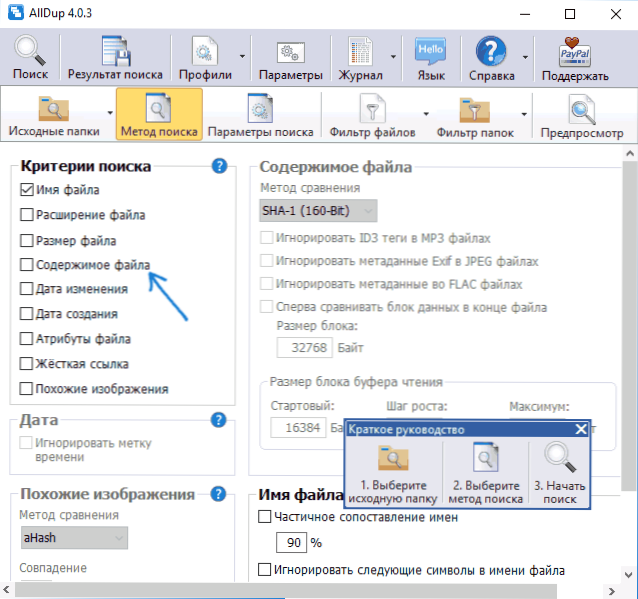
Ieškant turinio, paieškos rezultatų failai yra rūšiuojami pagal jų dydį, kai kurių tipų failų, pavyzdžiui, nuotraukoms. Norėdami pašalinti nereikalingus failų dublikatus iš disko, pažymėkite juos ir paspauskite mygtuką viršuje viršuje, programos lango viršuje (failų tvarkyklė, skirta operacijoms su pasirinktais failais).
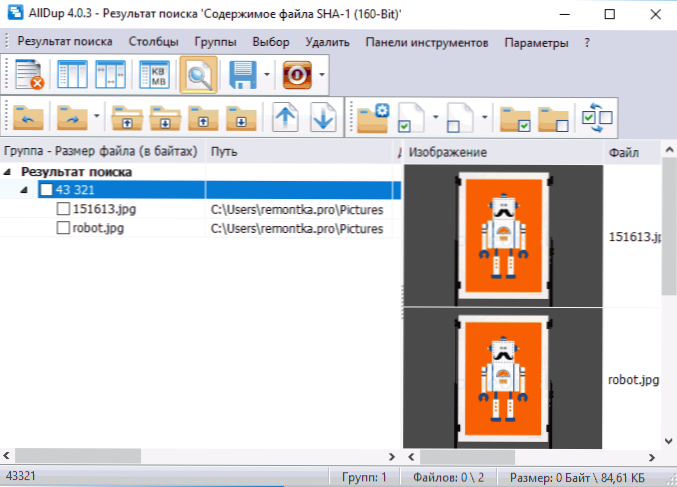
Pasirinkite, ar juos visiškai pašalinti, ar perkelti į krepšį. Leidžiama nepašalinti dublikatų, tačiau jų perkėlimas į bet kurį atskirą aplanką ar pervardijant.
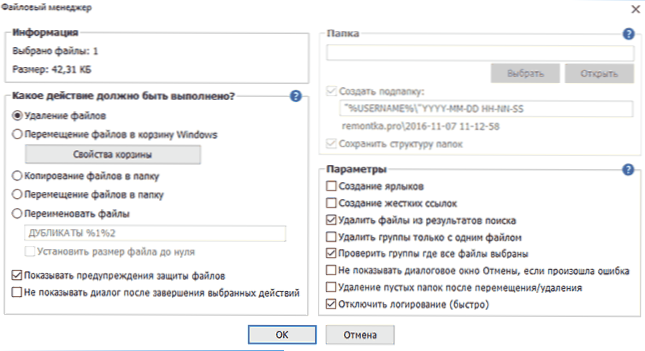
Apibendrinimas: „AllDup“ yra funkcionalus ir pritaikomas naudingumas greitam ir patogiam failų kopijų paieškai kompiuteryje ir vėlesnius veiksmus su jais, be to, su rusų sąsajos kalba ir (rašymo metu) grynai iš bet kurio trečdalio -vakarėlis.
„Alldup“ galite nemokamai atsisiųsti iš oficialios svetainės http: // www.AllSync.de/en_download_alldup.PHP (taip pat yra nešiojama versija, kuriai nereikia diegti kompiuteryje).
Dupeguru
„Dupeguru“ programa yra dar viena puiki nemokama programa, leidžianti rasti failų dublikatus rusų kalba. Deja, kūrėjai neseniai nustojo atnaujinti „Windows“ versiją (tačiau atnaujinkite „MacOS“ ir „Ubuntu Linux“ „Dupeguru“), tačiau oficialioje svetainėje galima rasti oficialioje svetainėje https: // dupeguru.Voltacideas.„Windows 7“ tinklas/ versija (puslapio apačioje) puikiai veikia „Windows 10“.
Viskas, ko reikia norint naudoti programą. Baigę jį pamatysite rastų failų, jų vietos, matmenų ir „procentų“ kopijų sąrašą, kiek šis failas sutampa su bet kuriuo kitu failu (bet kuriai iš šių verčių galite rūšiuoti sąrašą).

Jei norite, galite išsaugoti šį sąrašą faile arba pažymėti failus, kurių jums reikia norint ištrinti, ir tai padaryti meniu „Veiksmas“.
Pavyzdžiui, mano atveju, viena iš neseniai išbandytų programų, kaip paaiškėjo, nukopijavo savo diegimo failus į „Windows“ aplanką ir paliko jį ten (1, 2), paimdamas mano brangų 200 MB, tas pats failas liko atsisiunčiant atsisiuntimą aplankas.
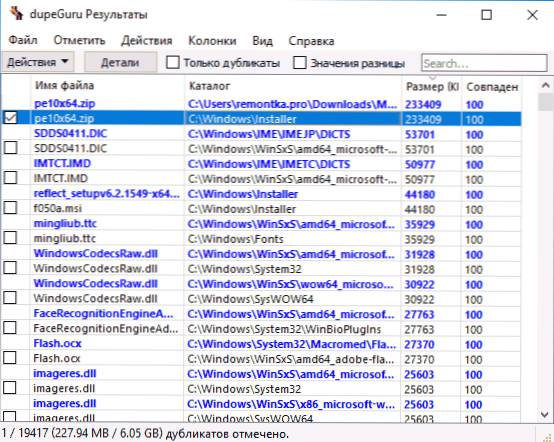
Kaip matyti ekrano kopijoje, failų pasirinkimo ženklas turi tik vieną iš rastų pavyzdžių (ir tik jūs galite jį ištrinti) - tuo tarpu, mano atveju, jis yra logiškesnis, ištrynus ne iš „Windows“ aplanko (ten, ten, in teorija, failas gali prireikti), bet iš aplanko) įkeliama. Jei jums reikia pakeisti pasirinkimą, pažymėkite failus, kurių nereikia ištrinti, ir tada pelės meniu dešiniuoju pelės mygtuku spustelėkite - „Padarykite pasirinktą standartą“, tada pasirinkimo ženklas išnyks iš dabartinių failų ir pasirodys jų dublikatuose.
Manau, naudojant nustatymus ir kitus „Dupeguru“ meniu elementus, jums nebus sunku išsiaiškinti: jie visi yra rusų kalba ir yra gana aiškūs. Ir pati programa greitai ir patikimai ieško dublikatų (svarbiausia yra neištrinti jokių sistemos failų).
Nemokama valiklio kopija
Failų kopijų paieškos failų dubliavimo programoje programa „Cleaner Free Free“ yra dar vienas gana geras sprendimas, ypač pradedantiesiems vartotojams (mano nuomone, ši parinktis lengvesnė). Nepaisant to, kad jis gana netrukdomai siūlo įsigyti „Pro“ versiją ir riboja kai kurias funkcijas, ypač tik tų pačių nuotraukų ir vaizdų paiešką (tačiau plėtinių filtrai yra prieinami, o tai leidžia ieškoti tik nuotraukų, tai įmanoma, kad įmanoma ieškoti tik tos pačios muzikos).
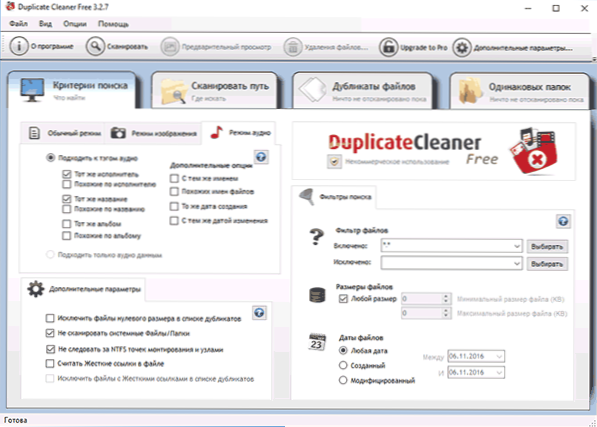
Be ankstesnių programų, valiklio kopija turi Rusijos sąsajos kalbą, tačiau kai kurie elementai, matyt, buvo išversti naudojant mašininį vertimą. Nepaisant to, beveik viskas bus aišku ir, kaip minėta aukščiau, darbas su programa greičiausiai bus labai paprasta pradedantiesiems vartotojui, kuriam reikėjo rasti ir ištrinti tuos pačius failus kompiuteryje.
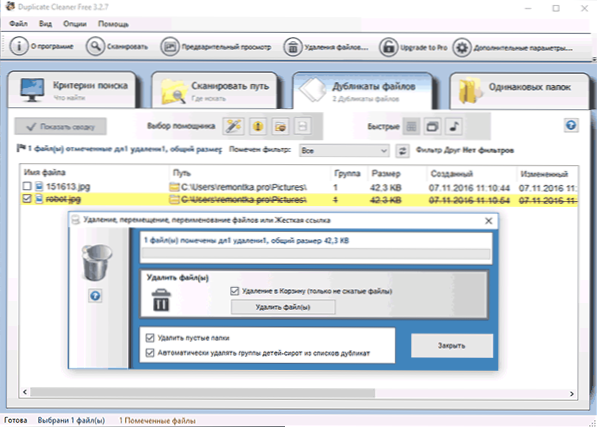
Galite atsisiųsti nemokamą valiklį nemokamai iš oficialios svetainės https: // www.„Digitalvolcano“.CO.JK/DCDownloads.Html
Kaip rasti failų dublikatus naudojant „Windows PowerShell“
Jei pageidaujama, galite išsiversti be trečiosios partijos programų, kad galėtumėte ieškoti ir ištrinti failų dublikatus. Neseniai rašiau apie tai, kaip apskaičiuoti failo failą (valdymo sumą) „PowerShell“, ir ta pati funkcija gali būti naudojama tų pačių failų paieškai diskuose ar aplankuose ieškant.
Tuo pačiu metu galite rasti daugybę skirtingų „Windows PowerShell“ scenarijų, leidžiančių rasti kopijų failų, diegimų, čia yra keletas parinkčių (aš nesu specialistas rašant tokias programas):
- http: // n3wjack.Net/2015/04/06/Rasta ir išvežimo-dvigubų failų su tik-PowerShell/
- https: // gist.github.Com/jstangrome/2288218
- http: // www.Erickscottjohnson.Com/tinklaraščio apklausos/fasados-kunigaikščiai-su „PowerShell“
Žemiau esančiame ekrano kopijoje - šiek tiek modifikuoto (taip, kad jis neištrintų failų dublikatų, bet rodyti jų sąrašą) pavyzdys, pateiktas pirma Rasta programa).
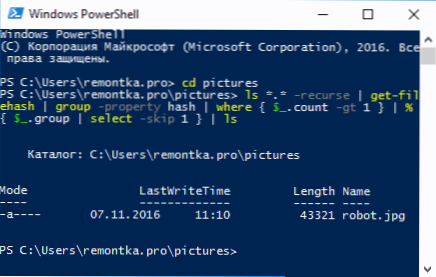
Jei „PowerShell“ scenarijų sukūrimas yra pažįstamas dalykas, tada aš manau, kad šiais pavyzdžiais galite rasti naudingų metodų, kurie padės jums įgyvendinti dubliavimo failų paiešką su jums reikalingu būdu ar net automatizuoti procesą, ar net automatizuoti procesą.
Papildoma informacija
Be minėtų kopijų kopijų failų paieškos programų, yra daugybė kitų tokio pobūdžio komunalinių paslaugų, daugelis jų nėra nemokami arba neriboja funkcijų prieš registraciją. Be to, rašant šią apžvalgą buvo vykdomos manekenės programos (kurios apsimeta, kad jos ieško dublikatų, ir iš tikrųjų jos siūlo tik įdiegti ar nusipirkti „pagrindinį“ produktą) iš gana žymių kūrėjų, kuriuos visi girdi visi girdi.
Mano nuomone, laisvai platinamos komunalinės paslaugos, skirtos surasti dublikatus, ypač pirmuosius du iš šios apžvalgos, yra daugiau nei pakanka, kad bet kokie veiksmai galėtų ieškoti tų pačių failų, įskaitant muziką, nuotraukas ir paveikslėlius, dokumentus, dokumentus.
Jei pateiktos parinktys jums atrodė nepakankamai, įkeldami kitas jūsų rastas programas (ir taip pat mano sąrašą), būkite atsargūs, kai diegdami (kad išvengtumėte įdiegimo potencialiai nepageidaujamų), ir dar geriau - patikrinkite įkeltas programas naudodami „Virustotal“.Com.

